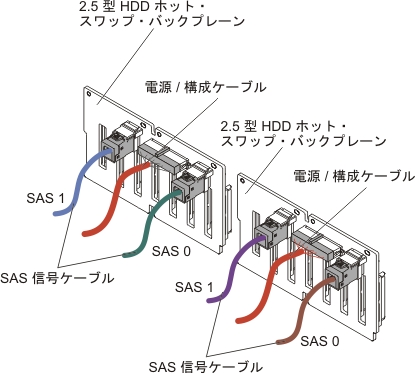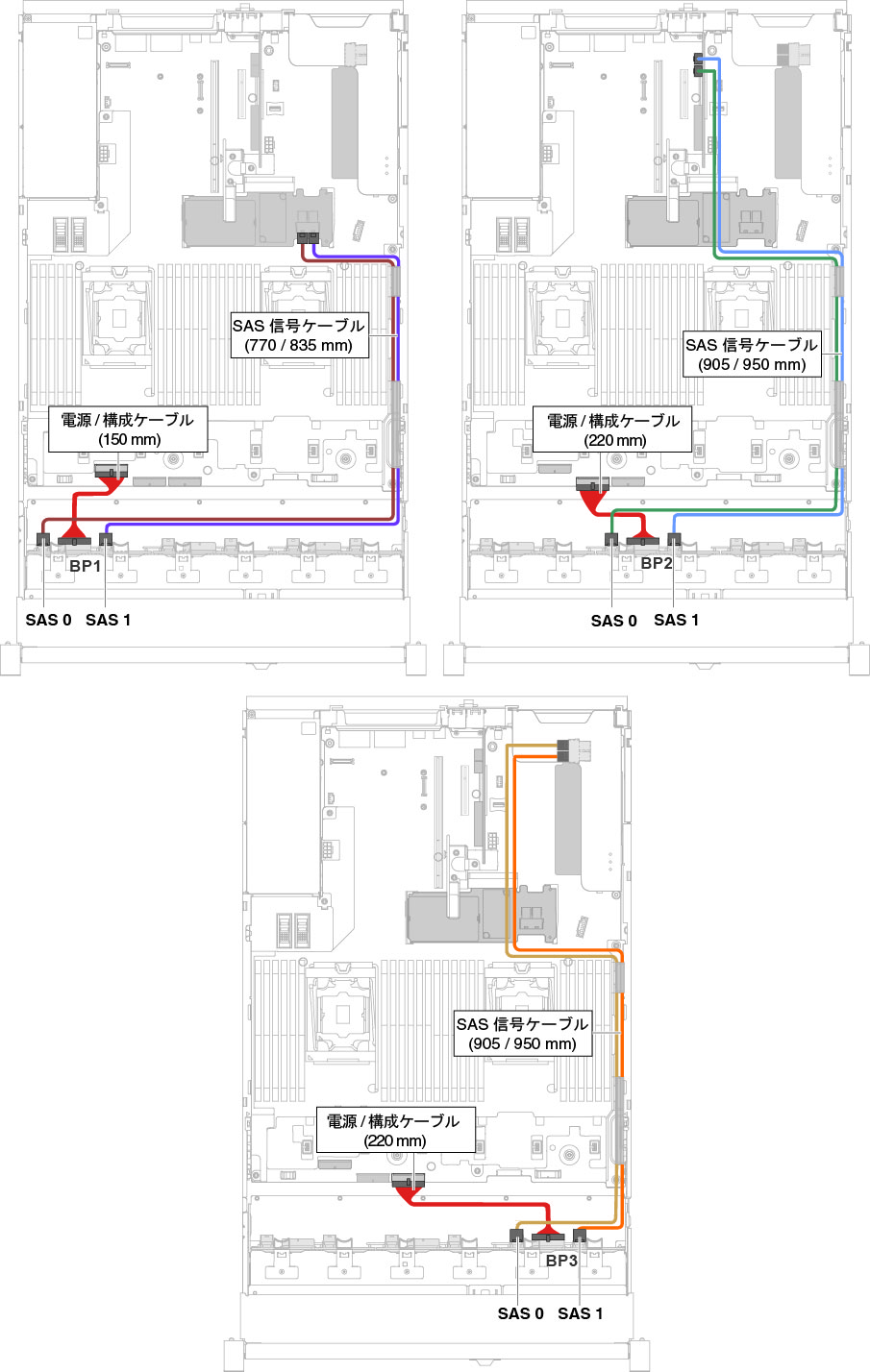8x 2.5 型ホット・スワップ HDD アセンブリー・キットの取り付け
8x 2.5 型ホット・スワップ HDD アセンブリー・キットを取り付けるには、この情報を使用します。
Lenovo System x3650 M5 8x 2.5 型ホット・スワップ HDD アセンブリー・キットを取り付けて、サーバーに 8 個の 2.5 型ホット・スワップ・ハードディスク・ドライブを追加することができます。サポートされるオプションのデバイスのリストについては、Lenovo ServerProven Web サイトを参照してください。8x 2.5 型ホット・スワップ HDD アセンブリー・キットを注文するには、営業担当員または販売店にお問い合わせください。
8x 2.5 型ホット・スワップ HDD アセンブリー・キットには、以下のコンポーネントが含まれています。
- 2.5 型 HDD フィラー (8)
- ホット・スワップ・バックプレーン (1)
- 電源/構成ケーブル (150 mm) (1)
- 電源/構成ケーブル (230 mm) (1)
- Mini SAS HD Y ケーブル (直角、905/950 mm) (1)
- Mini SAS HD Y ケーブル (580/590 mm) (1)
注
- 8x 2.5 型ホット・スワップ HDD アセンブリー・キットには、構造部品と Tier 1 部品が含まれています。
- オプション・キットに付属のケーブルをすべて使用するわけではありません。ご使用の構成によっては、一部のケーブルは冗長になることがあります。
8x 2.5 型ホット・スワップ HDD アセンブリー・キットを取り付けるには、以下の手順を実行します。
フィードバックを送る